Come creare un modulo popup utilizzando un plug-in popup di WordPress?
Pubblicato: 2020-07-17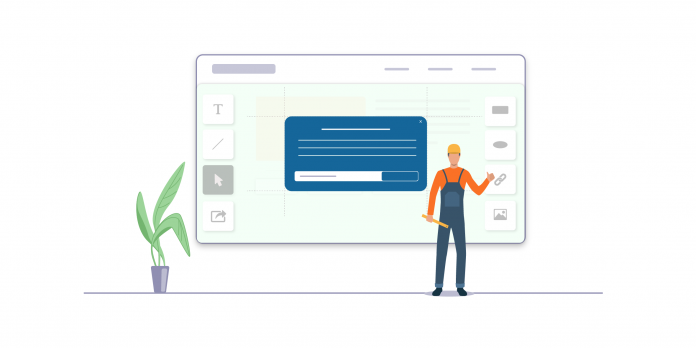
Ultimo aggiornamento - 8 luglio 2021
È fantastico che tu sia qui perché non tutti capiscono quanto sia importante creare un modulo popup nel proprio sito Web WordPress. Ma fortunatamente, sei uno dei pochissimi che vogliono creare un modulo popup sul tuo sito web. Quindi, iniziamo, ma prima di questo, ci occuperemo di alcune nozioni di base tanto necessarie!
Perché dovresti creare un modulo popup di WordPress?
I moduli popup di WordPress possono facilmente aiutare a far crescere la tua lista e-mail e indovina cosa, un modulo popup ben realizzato e posizionato strategicamente può migliorare il tuo tasso di conversione 10 volte.
In effetti, i negozi WooCommerce che avevano moduli popup sono stati in grado di raccogliere più informazioni sui visitatori del loro negozio e convertirli in clienti fedeli a lungo termine, per non parlare dei siti Web WordPress che sono stati in grado di aumentare le conversioni e far crescere la loro lista di e-mail senza problemi.
Detto questo (e convinti che tu abbia compreso i vantaggi dell'utilizzo di un modulo popup), passeremo alla parte successiva: come creare un modulo popup in WordPress.
Passaggi per creare un modulo popup utilizzando un plug-in popup di WordPress
Ora, la prima cosa che devi avere a bordo per farlo è un plug-in popup di WordPress. E ti consigliamo vivamente di scegliere Optinly perché Optinly è/ha
- Un plugin popup per la creazione di popup di WordPress/e-mail basato su obiettivi che viene fornito con oltre 10 obiettivi di marketing preesistenti
- Oltre 30 modelli di popup WordPress altamente personalizzabili e reattivi rilevanti per gli obiettivi di marketing: crea campagne in pochi minuti
- Diversi tipi di moduli popup inclusi i popup di ludicizzazione
- Opzioni avanzate di targeting e attivazione, inclusi trigger di popup di uscita gratuiti di WordPress
- Generatore di popup integrato: non sono necessarie competenze di progettazione o sviluppo
- Un'interfaccia pulita e facile da usare: niente disordine o cose difficili,
- Strutture di integrazione perfetta con oltre 10 fornitori di servizi di email marketing e altro ancora.
Dato che hai deciso quale creatore di popup di WordPress dovresti utilizzare, iniziamo con come installare lo stesso e procediamo con come creare un modulo popup.
Passaggio 1 :
Accedi alla dashboard di WordPress e fai clic sulla scheda " Plugin " che si trova nell'angolo in basso a sinistra dello schermo.
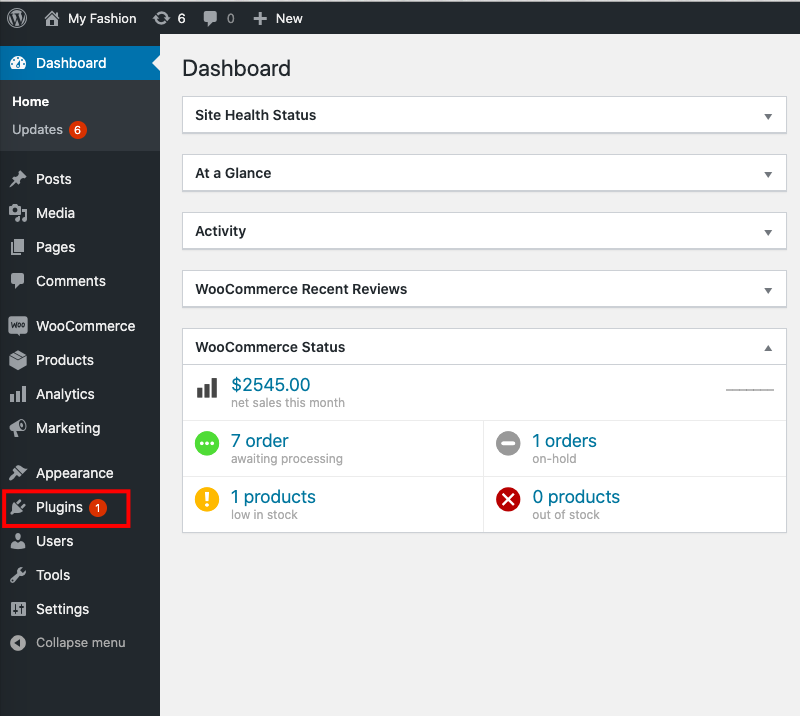
Passo 2:
Facendo clic su " Plugin " apparirà una nuova finestra di fronte a te. Ora fai clic sul pulsante " Aggiungi nuovo " come mostrato nell'immagine qui sotto.

Passaggio 3:
Cerca " Optinly " nella barra di ricerca fornita e installa Optinly una volta che lo trovi. E successivamente, attiva il plugin andando alla sezione “ Plugin ”.
Inoltre, puoi scaricare Optinly dal repository di WordPress utilizzando questo link qui e quindi caricare il plug-in.

Passaggio 4:
Dopo l'attivazione Optinly, quando fai clic sul plug-in, viene visualizzata una casella di campo di fronte a te che ti chiede di inserire l'App-id. Fai clic sul testo " qui " dalla frase "Puoi trovare il tuo App-id qui ".
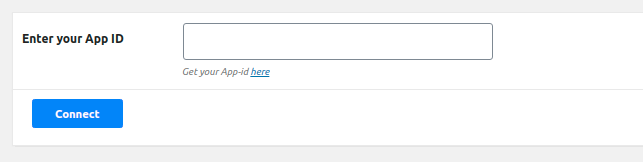
Verrai reindirizzato su app.optinly.com dove dovrai " Iscriverti "
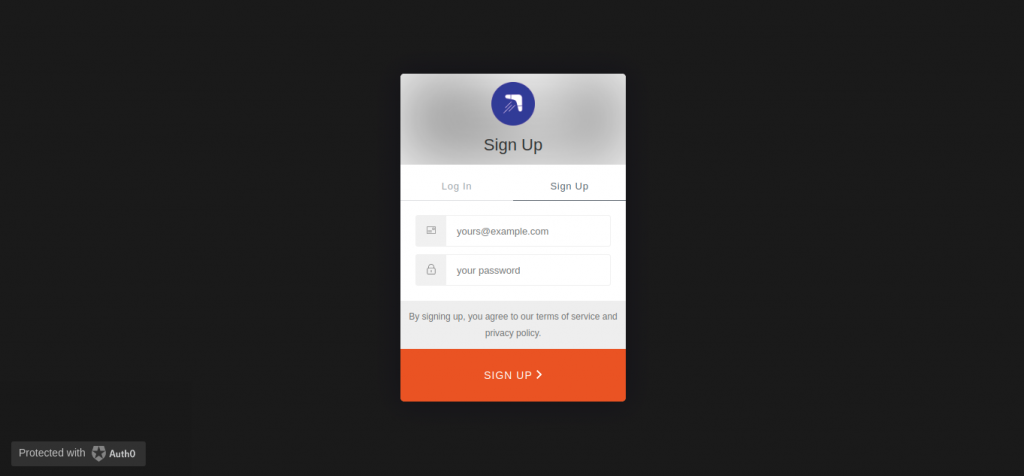
Iscriviti a Optinly utilizzando il tuo ID e-mail e imposta una password.
Passaggio 5:
Dopo esserti registrato a Optinly, verrai indirizzato alla pagina successiva e ti verrà chiesto di inserire il tuo nome di dominio.
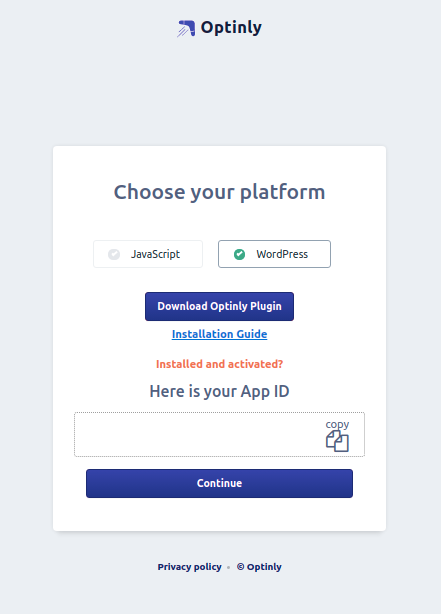
Passaggio 6:
Dopo aver inserito il tuo nome di dominio, ti verrà chiesto la natura del tuo sito web, che sia WordPress o Java Script. Scegliendo " WordPress ", otterrai il tuo App-id. Inserisci lo stesso nella dashboard di WordPress e connetti correttamente Optinly.
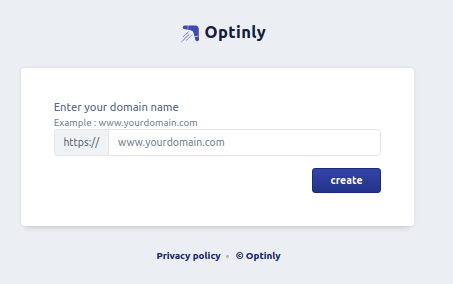
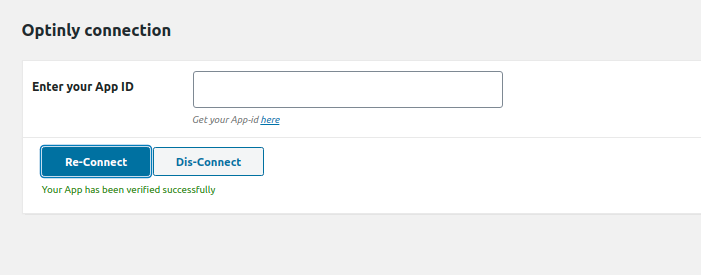
Ora che ti sei connesso con successo con Optinly, torna su app.optinly.com. Fai clic su " Continua " per passare alla sezione successiva dello schermo. Verrai accolto con un messaggio come mostrato di seguito.
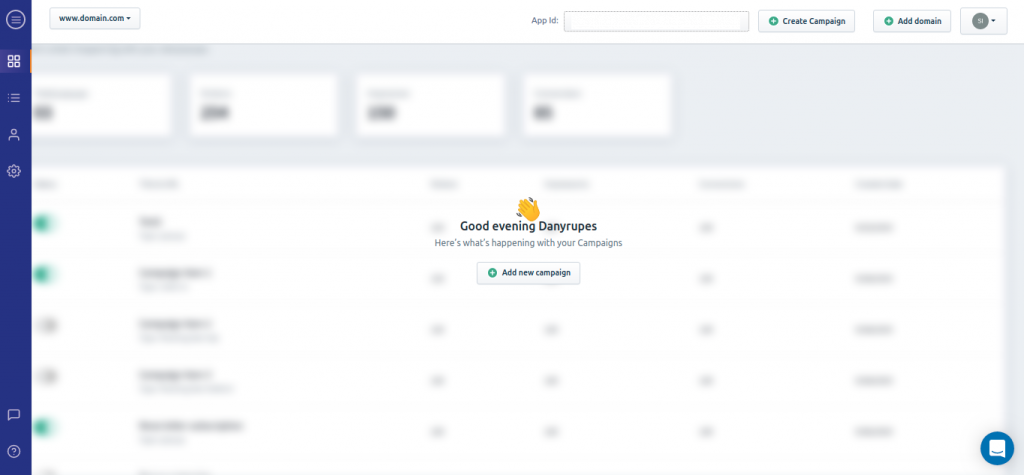
Passaggio 7:
Fai clic su " Aggiungi nuova campagna " per iniziare a creare il tuo modulo popup. Verrai indirizzato alla pagina successiva in cui devi scegliere l'obiettivo del tuo modulo popup.
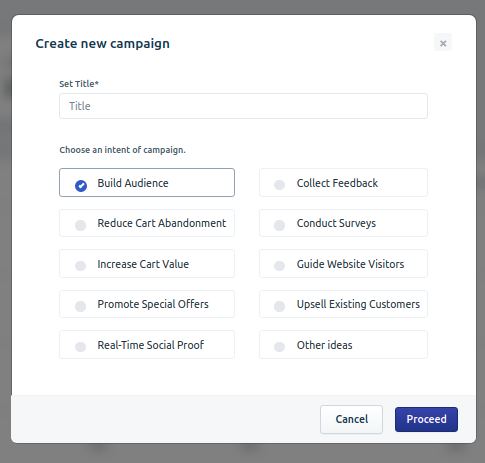
Digita il nome di una campagna e scegli l'obiettivo del tuo modulo popup tra gli obiettivi disponibili come ridurre l'abbandono del carrello , promuovere offerte speciali, raccogliere feedback, aumentare i clienti esistenti e altro ancora. E quindi fare clic su Procedi. Per questo esempio, sceglieremo l'obiettivo " Crea pubblico ".
Passaggio 8:
Una volta impostato l'obiettivo, ti verrà chiesto di scegliere un tipo di modulo popup. Sceglieremo il vecchio tipo standard qui mentre puoi scegliere tra altre opzioni esistenti disponibili.

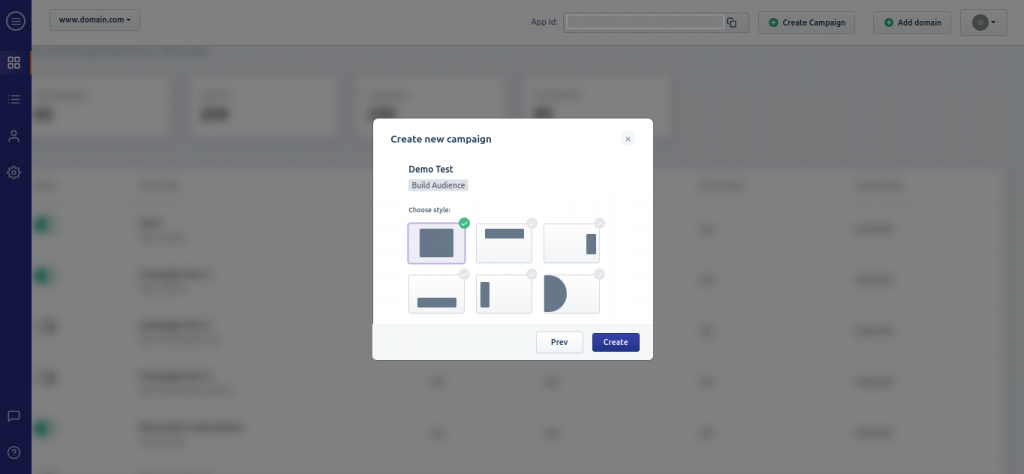
Passaggio 9:
Dopo aver scelto il tipo di modulo popup, è il momento di scegliere il modello. Fai clic su Procedi e ti ritroverai indirizzato a una serie di modelli popup rilevanti per l'obiettivo prescelto.

Scegli il modello di popup più adatto a te. Puoi anche vedere un'anteprima dello stesso sul tuo sito web prima di renderlo attivo. Fai clic su " Usa modello " dopo aver scelto quello.
Passaggio 10:
Ecco che arriva la parte della personalizzazione. Puoi personalizzare il modulo popup scelto come desideri, incluso il pulsante di invito all'azione, il testo del modulo popup, i colori e altro ancora. Puoi vedere lo stesso nell'immagine qui sotto
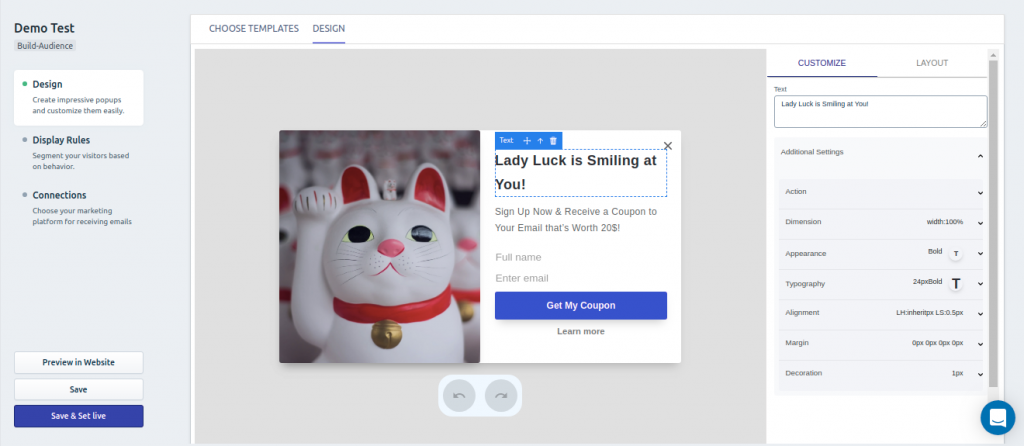
Come abbiamo detto prima, i moduli popup sono altamente personalizzabili. Puoi personalizzare qualsiasi cosa e tutto quello che vuoi! Ricorda, un buon design popup può aiutare a migliorare in larga misura i tuoi tassi di conversione .
Passaggio 11:
Quando hai finito con la parte di personalizzazione, è il momento di impostare le regole di visualizzazione perché le regole di visualizzazione svolgono un ruolo importante nelle conversioni. Vai alla sezione " Regole di visualizzazione " che si trova proprio sotto la sezione " Design ".
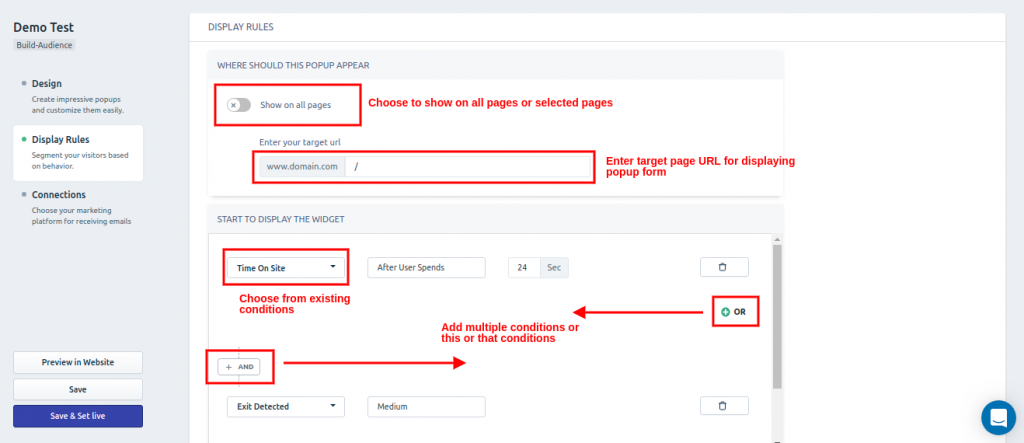
Puoi scegliere se mostrare il modulo popup su tutte le pagine o solo su pagine selezionate. Inoltre, puoi aggiungere più condizioni o preferire questa o quella condizione di visualizzazione. Qui, abbiamo impostato il trigger di ritardo temporale: mostra il modulo popup 24 secondi dopo che l'utente è all'interno del sito e un trigger di uscita per assicurarci che ci sarà sicuramente una conversione.
Puoi pianificare, elaborare strategie e scegliere ciò che si adatta meglio al tuo scenario.
Passaggio 12:
Dopo aver impostato le regole di visualizzazione, non resta che connettersi al provider di servizi di posta elettronica. Optinly fornisce servizi di integrazione senza interruzioni con i migliori ESP. Li puoi trovare qui sotto.
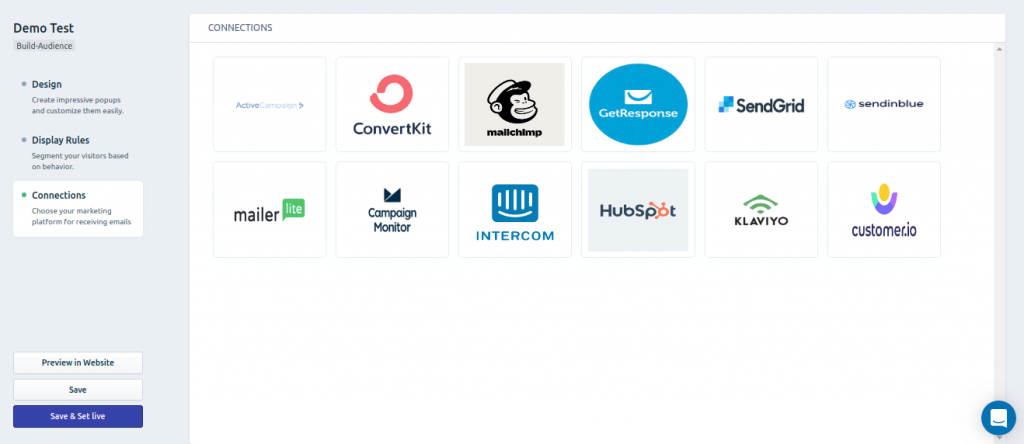
Scegli il tuo provider di servizi di posta elettronica e connettiti in pochi secondi. È più facile di quanto detto.
Passaggio 13:
Tutto è pronto e a posto. Ora devi solo fare clic sul pulsante " Salva e imposta live " per mettere in azione il tuo modulo popup. E quando lo fai, ricevi un messaggio di conferma come questo qui sotto,
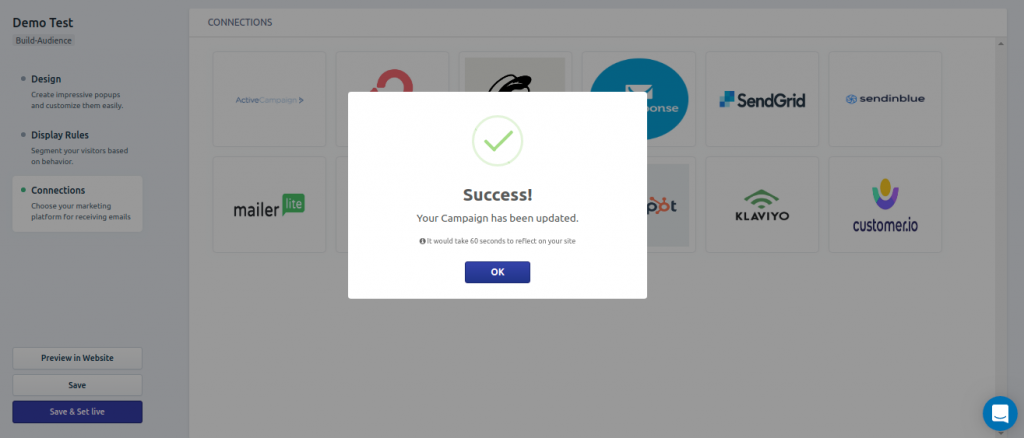
Quando tutto è fatto e a posto, ecco come apparirà il tuo output!

Bello vero? Questo è un modulo popup efficace che ti aiuterà a catturare l'indirizzo e-mail dei visitatori del tuo negozio. La particolarità di questo modulo popup è che può essere utilizzato sia come popup di benvenuto che come popup di uscita!
Ed è così che crei un modulo popup di WordPress. Con Optinly, diventa ancora più semplice. Puoi scegliere il tuo obiettivo di crescita seguito dal tipo di modulo popup e dai modelli correlati che potrebbero far risparmiare enormi tempi di marketing per le aziende.
Prima di concludere, dovresti ascoltarlo. Un modulo popup di WordPress è solo un modo per aumentare le conversioni del tuo sito Web e aumentare le vendite di WooCommerce. Se non vedi l'ora di ottenere più abbonati e entrate, devi impilare il tuo scaffale di marketing con i migliori plugin di WordPress . E quando tutti combinati insieme... beh, sarai tu stesso ad assistere ai risultati!
Ora crea il tuo primo modulo popup di WordPress e inizia subito a generare alcune conversioni!
Buona fortuna!
Domande frequenti
- Che cos'è un popup in WordPress?
Un popup è più simile a un modulo che appare quando gli utenti visitano il tuo sito web. I popup possono essere utilizzati per molti motivi e alcuni dei motivi più comuni sono aumentare l'elenco di posta elettronica, ridurre l'abbandono del carrello, condividere le notifiche, aumentare le conversioni, le vendite e altro ancora. Puoi creare popup in WordPress con l'aiuto di plugin popup dedicati di WordPress.
- Come posso creare un popup per il mio sito Web WordPress?
Puoi creare popup nel tuo sito Web WordPress utilizzando un plug-in popup. Ci sono molti costruttori di popup disponibili tra cui scegliere. Un buon creatore di popup per WordPress ti consente di creare facilmente popup.
- Posso creare un modulo popup per un negozio WooCommerce?
Sì, puoi creare popup per il tuo negozio WooCommerce utilizzando un plug-in popup WooCommerce. Scopri come creare un modulo popup per il tuo negozio WooCommerce/sito Web WordPress in questa lettura.
- Quali sono i tipi di moduli popup ampiamente utilizzati in un sito WordPress?
I moduli popup sono di diversi tipi e ogni tipo di modulo popup ha uno scopo diverso. Alcuni dei moduli popup più comunemente usati sono i popup a schermo intero di WordPress, i popup a rotazione, le opzioni della barra mobile, i moduli di acquisizione dei lead e altro ancora.
- Come aggiungere il popup di abbonato Mailchimp al mio blog WordPress?
È abbastanza facile! Puoi aggiungere un popup di abbonato MailChimp collegandoti al tuo blog WordPress a MailChimp. Vai al tuo account MailChimp, trova la chiave API e usala per connettere il tuo post sul blog WordPress che crei un popup per abbonati MailChimp usando un creatore di popup WordPress.
Ulteriori letture
- I migliori plugin per popup Exit Intent per WooCommerce.
- Plugin gratuiti di WordPress per creare popup di intento di uscita.
